在Centos上安装FFmpeg是一项相对简单但需要一定步骤的任务,FFmpeg是一个强大的开源工具,用于处理多媒体文件,包括音频和视频的录制、转换和流化,下面将详细介绍如何在CentOS 7和CentOS 8上安装FFmpeg,并提供相关命令和注意事项。
CentOS 7 上安装 FFmpeg
方法一:通过RPM Fusion仓库安装

1、启用EPEL软件源:确保系统启用了EPEL(Extra Packages for Enterprise Linux)存储库,EPEL提供了一些额外的软件包,这些软件包不在默认的CentOS存储库中。
- sudo yum install epelrelease y
2、安装RPM Fusion仓库:RPM Fusion是一个第三方存储库,它包含了许多常用的软件包,包括FFmpeg。
- sudo yum localinstall nogpgcheck https://download1.rpmfusion.org/free/el/rpmfusionfreerelease7.noarch.rpm
3、安装FFmpeg:启用了RPM Fusion仓库后,就可以使用yum命令安装FFmpeg了。
- sudo yum install ffmpeg ffmpegdevel y
4、验证安装:安装完成后,可以通过以下命令检查FFmpeg的版本,以确保安装成功。
- ffmpeg version
方法二:通过编译源码安装
1、下载FFmpeg源码:从官方源下载最新版本的FFmpeg源代码包。
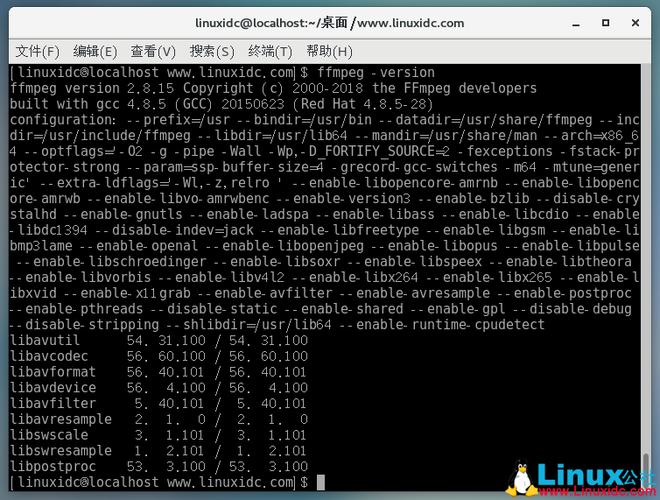
- wget http://ffmpeg.org/releases/ffmpegsnapshot.tar.bz2
2、解压源码包:将下载的压缩包解压到当前目录。
- tar xjvf ffmpegsnapshot.tar.bz2
3、进入源码目录:切换到解压后的FFmpeg源码目录。
- cd ffmpeg
4、配置和编译:运行./configure脚本进行配置,然后使用make命令进行编译,这个过程可能需要较长时间,具体取决于系统性能。
- ./configure prefix=/usr/local
- make
5、安装编译好的FFmpeg:编译完成后,使用make install命令将FFmpeg安装到系统中。
- sudo make install
6、验证安装:同样,通过以下命令检查FFmpeg的版本。
- ffmpeg version
CentOS 8 上安装 FFmpeg
方法一:通过Negativo17仓库安装
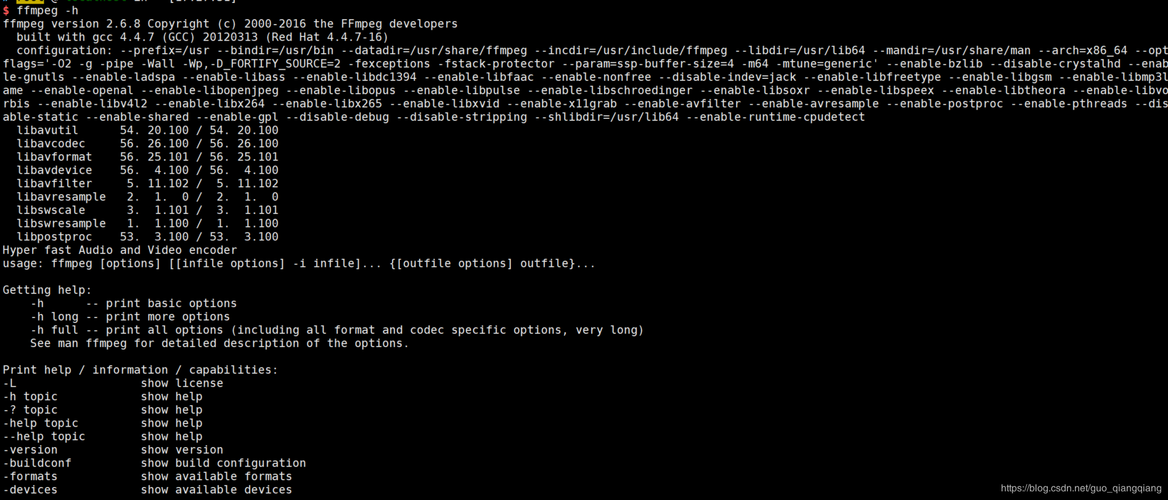
1、启用EPEL和PowerTools存储库:启用EPEL和PowerTools存储库。
- sudo dnf install epelrelease y
- sudo yum configmanager setenabled PowerToo
2、安装Negativo17仓库:Negativo17是一个第三方存储库,它包含了FFmpeg。
- sudo dnf install https://packages.nvidia.com/rpmfusion/centos8/x86_64/pkgs/negativoreporhel811.nvidia1.x86_64.rpm y
3、安装FFmpeg:启用了Negativo17仓库后,就可以使用dnf命令安装FFmpeg了。
- sudo dnf install ffmpeg ffmpegdevel y
4、验证安装:安装完成后,通过以下命令检查FFmpeg的版本。
- ffmpeg version
方法二:通过编译源码安装(与CentOS 7相同)
由于编译源码的方法在所有Linux发行版上基本相同,因此可以参考上述CentOS 7的编译源码安装步骤。
常用FFmpeg命令示例
以下是一些常用的FFmpeg命令示例,帮助你快速上手使用FFmpeg进行音视频处理:
转换视频格式:
- ffmpeg i input.mp4 output.avi
提取音频:
- ffmpeg i input.mp4 vn output.mp3
剪辑视频:
- ffmpeg i input.mp4 ss 00:00:10 t 00:00:20 output.mp4
调整视频分辨率:
- ffmpeg i input.mp4 vf scale=320x240 output.mp4
旋转视频:
- ffmpeg i input.mp4 vf "rotate=90" output.mp4
添加文字水印:
- ffmpeg i input.mp4 vf "drawtext=text='Hello World':fontfile=/path/to/font.ttf:fontsize=30:x=(wtext_w)/2:y=(htext_h)/2" output.mp4
FAQs
Q1: 为什么需要安装FFmpeg?
A1: FFmpeg是一款功能强大的多媒体处理工具,支持录制、转换和流化音视频文件,它可以处理各种格式的音视频文件,并进行复杂的操作如剪辑、合并、转码等,无论是在多媒体编辑、视频制作还是流媒体服务中,FFmpeg都是一个非常有用的工具。
Q2: 如何验证FFmpeg是否安装成功?
A2: 安装完成后,可以通过运行以下命令来验证FFmpeg是否安装成功并查看其版本信息:
- ffmpeg version
如果命令输出了FFmpeg的版本信息,则说明安装成功,如果没有输出任何信息或者报错,则需要检查安装过程中是否有遗漏或错误。










